Rychle zobrazte celkový počet položek nebo počet nepřečtených položek ve všech složkách aplikace Outlook
Kutools pro aplikaci Outlook

Ve výchozím nastavení Outlook zobrazuje počty nepřečtených položek v relativních složkách v navigačním podokně, jak je zobrazen snímek obrazovky vlevo. Obecně můžete změnit vlastnosti složky a zobrazit celkový počet všech položek. Bude však zdlouhavé a časově náročné měnit vlastnosti více složek po jednom. Kutools pro Outlook poskytuje Všechny složky zobrazují celkový počet položek funkce pro zobrazení celkového počtu položek ve všech složkách jedním kliknutím, naopak Všechny složky zobrazují počet nepřečtených položek funkce zobrazí počet nepřečtených položek ve všech složkách v aplikaci Outlook.
Zobrazit celkový počet položek ve všech složkách v aplikaci Outlook
Zobrazit počet nepřečtených položek ve všech složkách v aplikaci Outlook
- Automatizujte zasílání e-mailů pomocí Auto CC / BCC, Automatické předávání podle pravidel; poslat Automatická odpověď (Mimo kancelář) bez nutnosti výměnného serveru...
- Získejte připomenutí jako Varování BCC když odpovídáte všem, když jste v seznamu BCC, a Připomenout, když chybí přílohy pro zapomenuté přílohy...
- Zlepšete efektivitu e-mailu pomocí Odpovědět (vše) s přílohami, Automatické přidání pozdravu nebo data a času do podpisu nebo předmětu, Odpovědět na více e-mailů...
- Zjednodušte zasílání e-mailů pomocí Připomenout e-maily, Nástroje pro připojení (Komprimovat vše, Automaticky uložit vše...), Odebrat duplikáty, a Rychlá zpráva...
 Zobrazit celkový počet položek ve všech složkách v aplikaci Outlook
Zobrazit celkový počet položek ve všech složkách v aplikaci Outlook
Chcete-li zobrazit celkový počet položek v každé složce v navigačním podokně, použijte Všechny složky zobrazují celkový počet položek tuto funkci rychle provedete hromadně.
Kutools pro aplikaci Outlook: Odemkněte 100 výkonných nástrojů pro Outlook. Bezplatná 60denní zkušební verze, bez omezení.Objevte více... Zkus to nyní!
klikněte Kutools Plus > Zobrazit počet položek > Všechny složky zobrazují celkový počet položek. Viz snímek obrazovky:

A nyní budou mít všechny složky celkový počet, který se zobrazuje na následujícím snímku obrazovky. Viz screenshot:
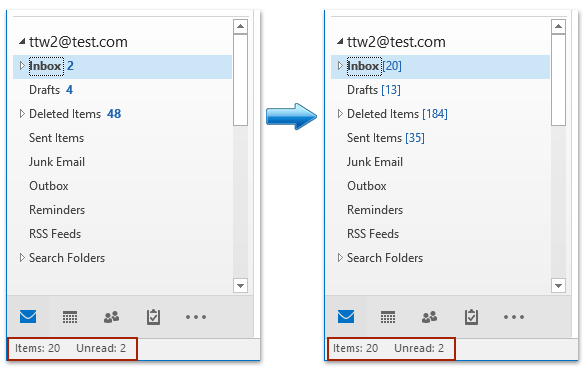
 Zobrazit počet nepřečtených položek ve všech složkách v aplikaci Outlook
Zobrazit počet nepřečtených položek ve všech složkách v aplikaci Outlook
Chcete-li zobrazit počet nepřečtených položek v každé složce v navigačním podokně, Všechny složky zobrazují počet nepřečtených položek funkce lze dosáhnout pouze kliknutím.
klikněte Kutools Plus > Zobrazit počet položek > Všechny složky zobrazují počet nepřečtených položek. Viz snímek obrazovky:

A pak budete mít počet nepřečtených položek zobrazených na níže uvedeném snímku obrazovky. Viz screenshot:
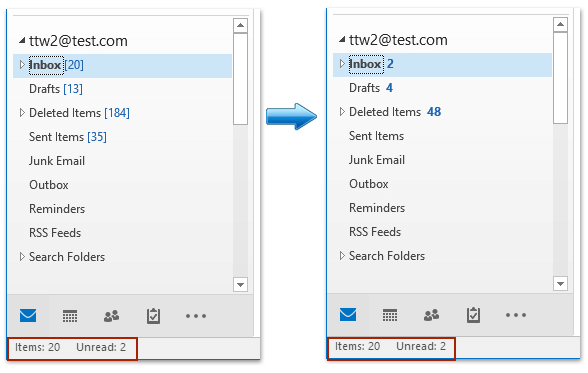
Tip: Obě funkce nepracují se složkami vyhledávání.
Ukázka: zobrazit celkový počet položek nebo počet nepřečtených položek ve všech složkách aplikace Outlook
Tip: V tomto videu, Kutools kartu přidal uživatel Kutools pro aplikaci Outlook. Pokud to potřebujete, klikněte prosím zde mít 60denní bezplatnou zkušební verzi bez omezení!
Nejlepší nástroje pro produktivitu v kanceláři
Kutools pro aplikaci Outlook - Více než 100 výkonných funkcí, které doplní váš Outlook
🤖 AI Mail Assistant: Okamžité profesionální e-maily s magií umělé inteligence – jedním kliknutím získáte geniální odpovědi, perfektní tón, vícejazyčné ovládání. Transformujte e-maily bez námahy! ...
???? Automatizace e-mailu: Mimo kancelář (k dispozici pro POP a IMAP) / Naplánujte odesílání e-mailů / Automatická kopie/skrytá kopie podle pravidel při odesílání e-mailu / Automatické přeposílání (pokročilá pravidla) / Automatické přidání pozdravu / Automaticky rozdělte e-maily pro více příjemců na jednotlivé zprávy ...
📨 Email management: Snadné vyvolání e-mailů / Blokujte podvodné e-maily podle předmětů a dalších / Odstranit duplicitní e-maily / pokročilé vyhledávání / Konsolidovat složky ...
📁 Přílohy Pro: Dávkové uložení / Dávkové odpojení / Dávková komprese / Automaticky uložit / Automatické odpojení / Automatické komprimování ...
???? Rozhraní Magic: 😊 Více pěkných a skvělých emotikonů / Zvyšte produktivitu své aplikace Outlook pomocí zobrazení s kartami / Minimalizujte aplikaci Outlook namísto zavírání ...
???? Zázraky na jedno kliknutí: Odpovědět všem s příchozími přílohami / E-maily proti phishingu / 🕘Zobrazit časové pásmo odesílatele ...
👩🏼🤝👩🏻 Kontakty a kalendář: Dávkové přidání kontaktů z vybraných e-mailů / Rozdělit skupinu kontaktů na jednotlivé skupiny / Odeberte připomenutí narozenin ...
Přes 100 Vlastnosti Očekávejte svůj průzkum! Kliknutím sem zobrazíte další informace.

